Hp LASERJET CM4730 User Manual [ru]
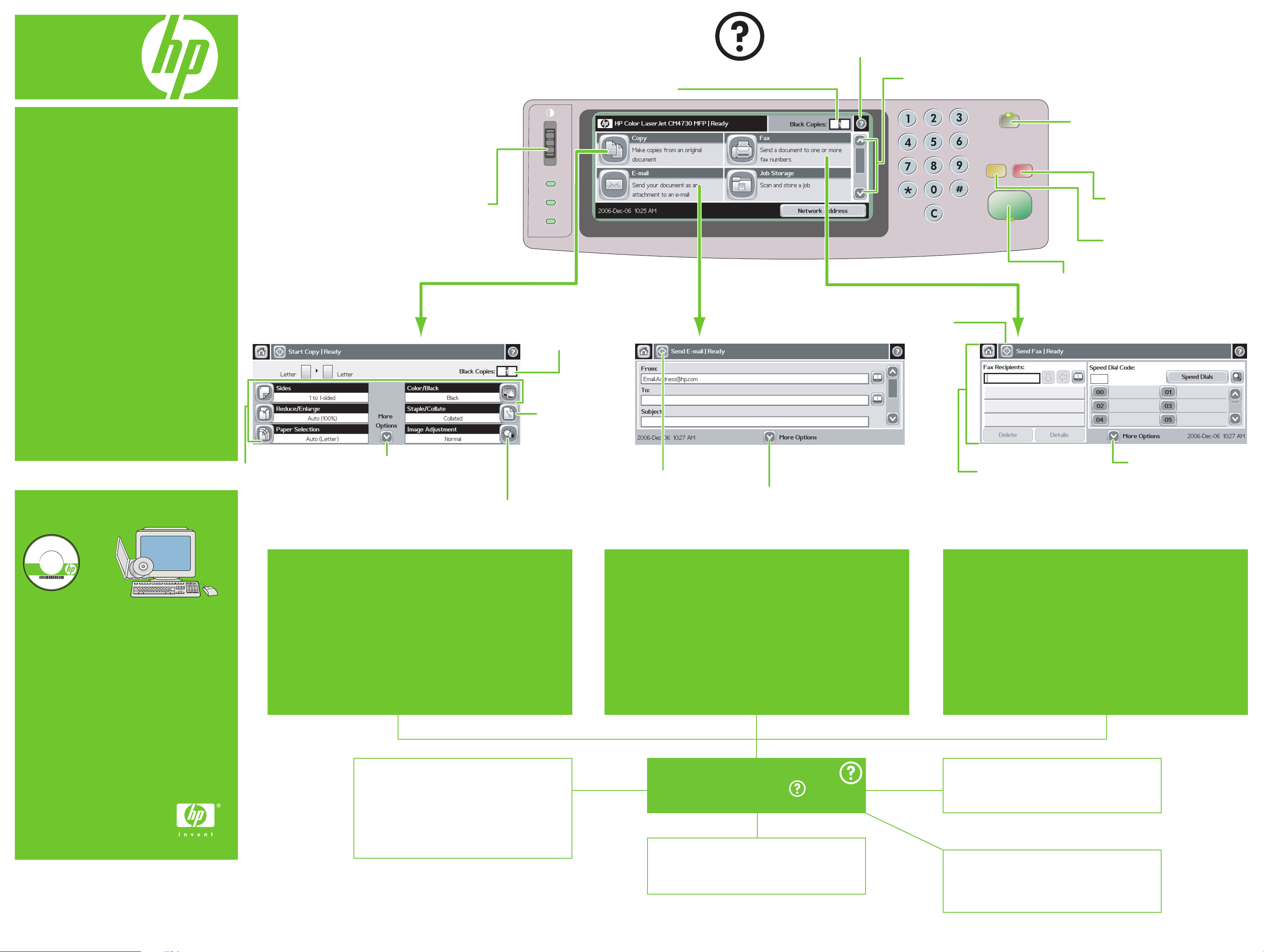
Touch this to view help for advanced features
and troubleshooting.
HP LaserJet Color Multifunction
Use the Control Panel
Use this dial to adjust
the control panel contrast.
Touch here to set
number of copies.
Ready
Data
Attention
Touch here to set
number of copies.
Use the scroll bar for
more options/applications.
Use this button, or
green Start button,
to send your fax.
SLEEP press to enter
sleep mode (LED on),
push again to exit (LED off).
STOP press to view
options for stopping
print, copy or fax jobs.
RESET returns the
device to configured
defaults.
START
copy/send job,
(when LED is green).
More help
HP LaserJet
www.hp.com/support/lj4345
See the
User Guide
on CD
or
Visit http://www.hp.com/
support
http://www.hp.com/go/
faxaccessory300
http://www.hp.com/go/
useMyMFP
Describes the copied
output, including
finishing options.
Copy
Simple Copy
1. Place the original on the flatbed or face-up in the ADF;
Press the Start key.
Advanced Copy
1. Place the original on the flatbed or face-up in the ADF.
2. Touch Copy.
3. Change other settings by touching More Options.
5. Press Start key or touch Start Copy.
Use this button to see more
copy options, such as Output Bin,
Optimize Text/Picture, and
Original Size.
Adjust the darkness,
sharpness, and background
clearness of the scanned image.
Staple/
collate*
Use this button, or
green Start button, to
send your document
in e-mail.
Use this button to select more options,
such as Document File Type (.pdf, .jpg
.tiff, .mtiff), Output Quality
and Resolution.
E-mail
1. Place the original on the flatbed or face-up in the ADF.
2. Touch E-mail.
3. If requested, type your user name and password.
4. Complete the remaining fields, for example:
To:, From:, and Subject:.
5. Change other settings by touching More Options, or
use the default settings.
6. Press Start key or touch Send E-mail.
(If installed) Use this
feature to fax your
documents.
Fax settings and speed
dials can also be selected here.
Use this button to
select more options
such as, Resolution
and Image Adjustment.
Fax
1. Place the original on the flatbed or face-up in the ADF.
2. Touch FAX.
3. Change other settings by touching More Options.
4. Use the keyboard to type the phone number.
5. Press Start key or touch Send Fax.
For additional Fax information, go to
http://www.hp.com/go/mfpfaxaccessory300
© 2006 Hewlett-Packard Development Company, L.P.
www.hp.com
*CB480-90917*
*CB480-90917*
CB480-90917
Copy
* Copying 2 Sided Documents
* Staple/Collate*
* Reduce/Enlarge
* Paper Selection
* Booklet Format
* Using the Document Feeder
* Using the Flatbed Glass
* Staple is available if installed
Help for Advanced Features
1. On the Home Screen, Touch
2. Scroll and Touch a Topic
E-mail
* E-mail
* Address Book
* Document File Type
Fax
* Fax Set Up Wizard
* Edit Speed Dials
* Address Book
Other Topics
* Network Folder
* Job Storage
* How To
* Troubleshooting
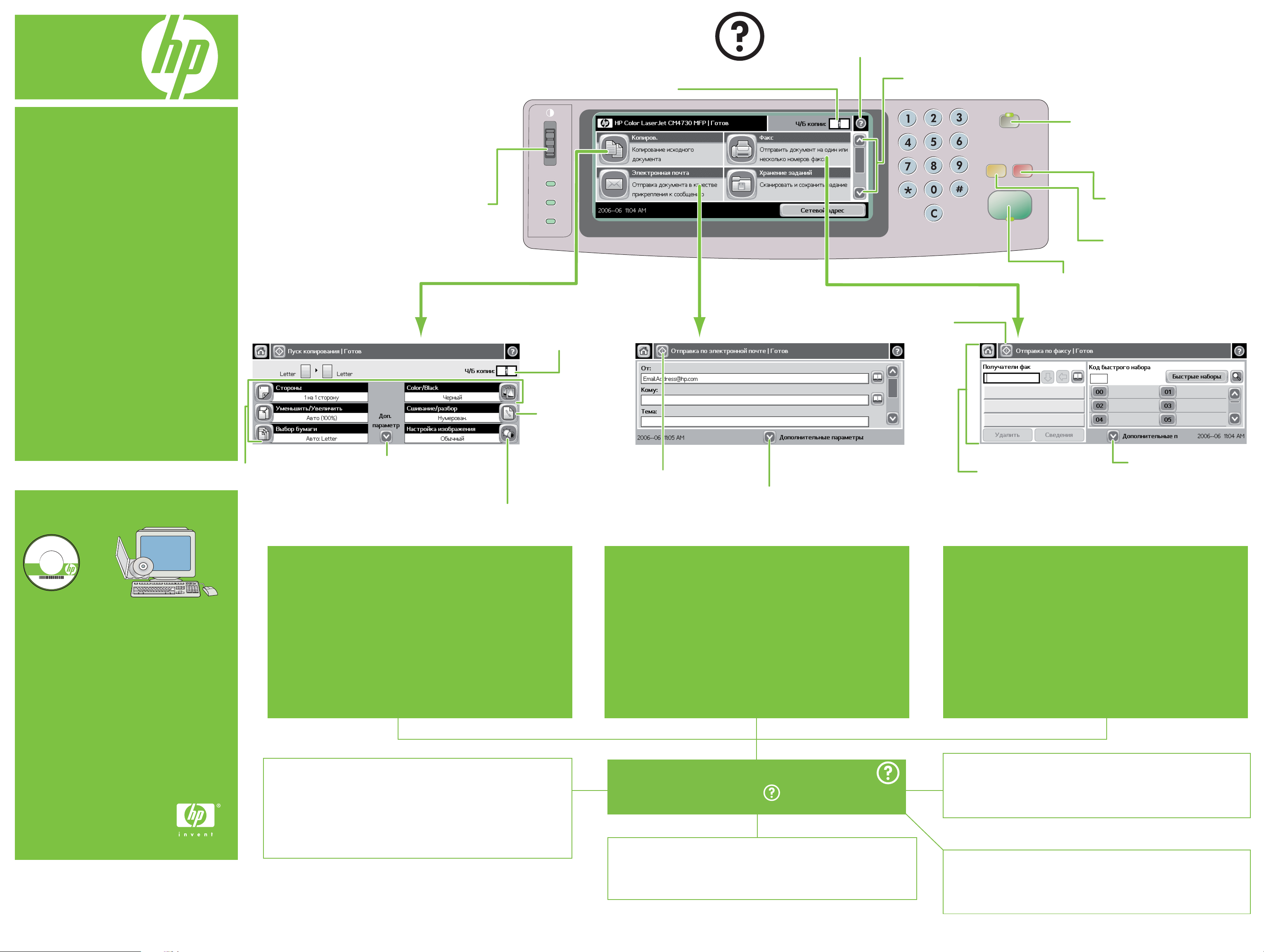
Многофункциональное
устройство HP Color LaserJet
Использование панели управления
Используйте эту кнопку для
настройки контрастности
панели управления.
Нажмите этот элемент для
установки количества копий.
Ready
Data
Attention
Нажмите этот элемент для просмотра справки по
дополнительным функциям и устранению неполадок.
Используйте полосу прокрутки для просмотра
дополнительных параметров/приложений.
Клавиша ОЖИДАНИЕ:
нажмите для перехода
в режим ожидания
(индикатор включен),
нажмите еще раз для
выхода (индикатор выключен).
Клавиша
нажмите для просмотра
параметров остановки
заданий печати,
копирования или факса.
СТОП:
Дополнительные
справочные сведения
HP LaserJet
Описание вывода
при копировании,
включая параметры
окончательной
обработки.
Используйте эту кнопку для
просмотра дополнительных
параметров копирования,
таких как «Выходной лоток»,
«Оптимизация текста/рисунка»
и «Формат оригинала».
Нажмите этот
элемент для установки
количества копий.
Сшиватель/
сортировка*.
Настройка интенсивности,
резкости и четкости фона
сканированного изображения.
Используйте эту кнопку
или зеленую клавишу
«Пуск» для отправки
документа по электронной
почте.
Используйте эту кнопку или зеленую
клавишу «Пуск» для отправки факса.
Используйте эту кнопку для выбора
дополнительных параметров,
таких как «Тип файла документа»
(.pdf, .jpg, .tiff, .mtiff), «Качество печати»
и «Разрешение».
Клавиша
восстанавливает на
устройстве параметры
Клавиша
по умолчанию.
ПУСК: начало копирования/
отправка задания (когда индикатор
горит зеленым светом).
(Если установлено)
Используйте эту функцию
для отправки документов по
факсу. Здесь также можно
выбрать параметры факса
и кнопки ускоренного набора.
СБРОС:
Используйте эту кнопку для
выбора дополнительных
параметров, таких как
«Разрешение»
и «Настройка изображения».
или
www.hp.com/support/lj4345
См. руководство
пользователя на
компакт-диске
© 2006 Hewlett-Packard Development Company, L.P.
www.hp.com
Посетите Web-узлы
http://www.hp.com/
support
http://www.hp.com/go/
faxaccessory300
http://www.hp.com/go/
useMyMFP
*CB480-90917*
*CB480-90917*
Копирование
Простое копирование
1. Поместите оригинал на планшет или лицевой
стороной вверх в АПД.
Нажмите клавишу «Пуск».
Расширенное копирование
1. Поместите оригинал на планшет или лицевой
стороной вверх в АПД.
2. Нажмите «Копирование».
3. Измените другие параметры, нажав
«Дополнительные параметры».
4. Нажмите клавишу «Пуск» или нажмите
«Начать копирование».
Копирование
* Копирование двусторонних документов
* Сшивание/сортировка*
* Уменьшение/увеличение
* Выбор бумаги
* Формат буклета
* Использование устройства подачи документов
* Использование стекла планшета
* Сшивание доступно, когда установлена эта функция.
Электронная почта
1. Поместите оригинал на планшет или лицевой
стороной вверх в АПД.
2. Нажмите «Электронная почта».
3. По запросу введите имя пользователя и пароль.
4. Заполните остальные поля, например:
«Кому», «От кого» и «Тема».
5. Измените другие параметры, нажав
«Дополнительные параметры», или используйте
параметры по умолчанию.
6. Нажмите клавишу «Пуск» или нажмите
«Отправить электронную почту».
Справка по дополнительным функциям
1. На главном экране выберите .
2. Прокрутите и выберите раздел.
Электронная почта
* Электронная почта
* Адресная книга
* Тип файла документа
Факс
1. Поместите оригинал на планшет или лицевой
стороной вверх в АПД.
2. Нажмите ФАКС.
3. Измените другие параметры, нажав
«Дополнительные параметры».
4. Введите номер телефона с помощью клавиатуры.
5. Нажмите клавишу «Пуск» или нажмите
«Отправить факс».
Для получения дополнительных сведений о факсе
посетите Web-узел
http://www.hp.com/go/mfpfaxaccessory300
Факс
* Мастер настройки факса
* Изменение кнопок ускоренного набора
* Адресная книга
Другие темы
* Сетевая папка
* Хранение заданий
* Инструкции
* Устранение неполадок
CB480-90917
